- Door het systeem gereserveerde partitie kan worden verwijderd, ook al is deze standaard niet zichtbaar in Verkenner.
- Ontbrekende bestanden in een door het systeem gereserveerde partitie kunnen het opstarten van het systeem belemmeren, wat een gebruiker frustreert, vooral wanneer zo iemand een deadline probeert te halen.
- Verwijderde bestanden op een partitie kunnen handmatig of met hulpprogramma's van derden worden hersteld.

Tenorshare Partitie Manager bevat alle schijfbeheerfuncties die u nodig hebt in een eenvoudige interface, waardoor het proces zelfs voor absolute beginners gemakkelijk is.
- Aanmaken/Splitsen/Klonen/Resize/Verwijderen van partities
- Volumelabel en chauffeursbrief wijzigen
- Converteer partities tussen NTFS/FAT32/FAT16/FAT12/EXT/HFS
- Compatibel met SATA, SCSI, SSSD, IEEE en USB 3.0
- Beheert verwisselbare media
Behandel uw partities als een professional!
Het is heel goed mogelijk dat de door het systeem gereserveerde partitie op een computer ontbreekt en wanneer dit gebeurt, zal de pc het moeilijk vinden om op te starten.
Tijdens een succesvolle installatie van een nieuw Windows-besturingssysteem (OS), wordt standaard de Door systeem gereserveerde partitie is gecreëerd. Het bevat bestanden zoals de bootmgr en BOOTSECT.BAK, en bestanden voor het opstarten van uw computer voor het geval u Bitlocker gebruikt om de harde schijf te coderen.
Om de bestanden van deze partitie te beschermen, worden ze niet weergegeven in Bestandsverkenner. Desondanks kunnen sommige gebruikers per ongeluk of onbewust de door het systeem gereserveerde partitie verwijderen. Als dit bij u het geval is of als u de door het systeem gereserveerde partitie gewoon niet kunt vinden, hebben we aangegeven hoe u dit gemakkelijk kunt oplossen.
Wat kan ik doen als de door het systeem gereserveerde partitie ontbreekt? 3 manieren om het terug te krijgen
1. Windows opnieuw installeren
- Open Windows zoeken door te drukken ramen toets + Q. Type Deze pc resetten.
- Selecteer in de weergegeven opties Deze pc-systeeminstellingen resetten. Dan klikken Open.
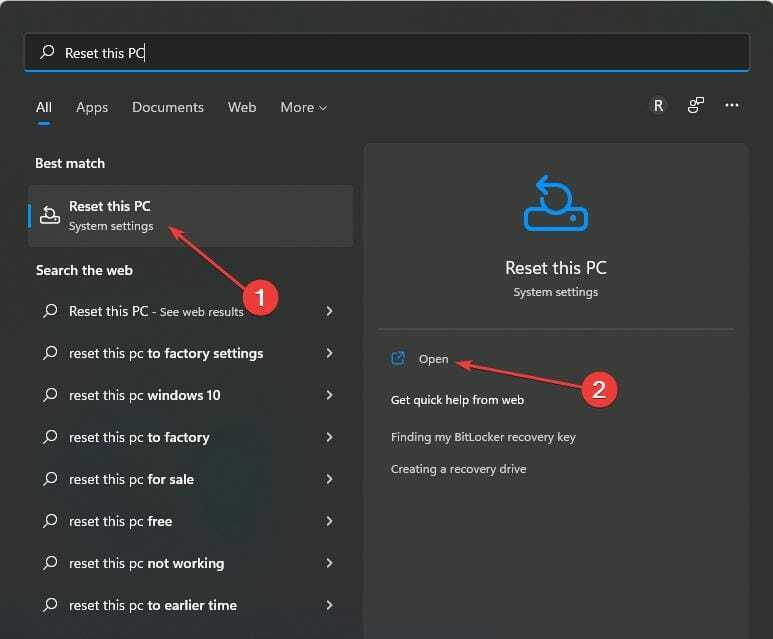
- Selecteer PC resetten in Systeemherstel onder Herstelopties.

- Kies of u bewaar je bestanden of Alles verwijderen.

- Volg de aanwijzingen op het scherm om de actie te voltooien.
2. Gebruik speciale hulpprogramma's voor partitieherstel
- Download en installeer de EaseUs Partition Master Suite.
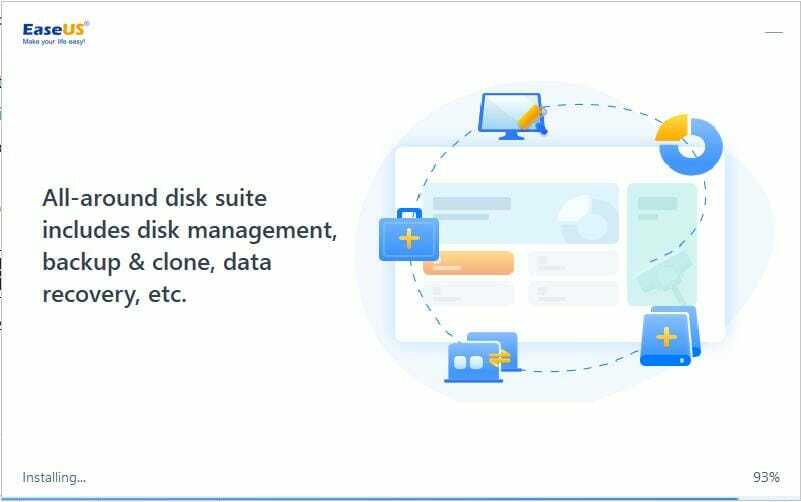
- Open de Partitie MasterSuite. Wanneer succesvol gestart, selecteer Partitie Herstel.

- U wordt gevraagd om Selecteer een schijf om te zoeken naar verloren partitie(s). Kies de gewenste schijf en klik vervolgens op Scannen.

- De Doorgaan knop wordt klikbaar zodra een verloren partitie is gevonden. Selecteer de Kwijt partitie en klik vervolgens op de Doorgaan knop om het gegevensherstel te starten.
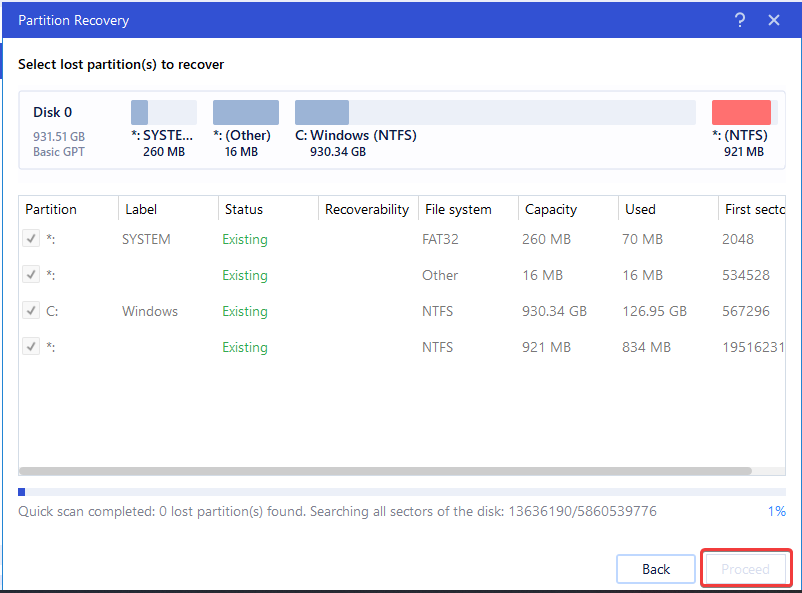
- Selecteer Nu herstellen in de Windows-prompt. Wanneer het herstel is voltooid, klikt u op Finish.
- Herstarten uw pc. Het probleem had verholpen moeten zijn.
Naast de EaseUs Partition Master Suite zijn er: andere tools van derden die u ook kan helpen verwijderde door het systeem gereserveerde partitiebestanden te herstellen.
- 7 manieren om Windows + Shift + S te laten werken op Windows 11
- 3 oplossingen voor Er is een debugger in uw systeem gevonden
- NVIDIA-installatieprogramma kan niet doorgaan? 4 eenvoudige manieren om het te repareren
- 5 tips om het NVIDIA-configuratiescherm te repareren dat ontbreekt in Windows 11
3. Herbouw de door het systeem gereserveerde partitie
- Downloaden Windows-installatiemedia naar een opstartbare USB.

- Inschakelen de pc. Sluit de USB erin. Druk in het installatiescherm op Verschuiving + F10 sleutels om te starten Opdrachtprompt.
- Typ de onderstaande opdracht of kopieer en plak voor het ponsen Binnenkomen:
bootrec /fixmbr - Voer vervolgens de onderstaande opdracht in of kopieer en plak:
schijfpart - Typ daarna de onderstaande opdracht of kopieer en plak (om fouten te voorkomen):
selecteer schijf 0 - Voer vervolgens deze opdracht in:
lijst partitie - Voer later deze opdracht uit:
selecteer partitie n (n is de Windows OS-partitie) - Type: actief. Voer vervolgens in Uitgang.
- Voer daarna de onderstaande opdracht in:
bootrec /fixboot - Typ vervolgens onderstaande opdracht:
bootrec /rebuildbcd - Sluit de Opdrachtprompt. Herstarten jouw systeem.
We hopen dat een van de tot nu toe besproken methoden u heeft geholpen de ontbrekende door het systeem gereserveerde partitie te herstellen. Ons team heeft ook een gids speciaal geschreven voor Windows 10-gebruikers.
Deel uw ervaring na het gebruik van deze oplossingen. Het commentaargedeelte is ook een plaats waar we alle vragen met betrekking tot het probleem verwelkomen.
 Nog steeds problemen?Repareer ze met deze tool:
Nog steeds problemen?Repareer ze met deze tool:
- Download deze pc-reparatietool goed beoordeeld op TrustPilot.com (download begint op deze pagina).
- Klik Start scan om Windows-problemen te vinden die pc-problemen kunnen veroorzaken.
- Klik Alles repareren om problemen met gepatenteerde technologieën op te lossen (Exclusieve korting voor onze lezers).
Restoro is gedownload door 0 lezers deze maand.


